ps怎么用油漆桶工具快速填充波点背景?
百度经验 发布时间:2021-02-06 14:29:22 作者:wen衡言xi  我要评论
我要评论
ps怎么用油漆桶工具快速填充波点背景?ps中想要给一张图片快速填充波点背景,该怎么填充呢?下面我们就来看看详细的教程,需要的朋友可以参考下
(福利推荐:你还在原价购买阿里云服务器?现在阿里云0.8折限时抢购活动来啦!4核8G企业云服务器仅2998元/3年,立即抢购>>>:9i0i.cn/aliyun)
在ps中可以使用油漆桶工具进行颜色或者是图案的填充,下面我们就来看看ps填充波点背景的教程。


选择油漆桶工具
打开ps软件,在左侧工具栏中右击渐变工具右下侧的倒三角—>在弹出的文本框中选择油漆桶工具

选择填充区域源为前景
在油漆桶工具上方的选项卡中设置填充区域源为前景

选择模式
在油漆桶工具上方的选项卡中点击模式右侧的倒箭头—>在弹出的选项卡中选择模式效果

更改不透明度
在油漆桶工具上方的选项卡中点击不透明度右侧的倒箭头—>在弹出的进度条上拖动鼠标左右滑动更改不透明度

选择平滑边缘转换和只填充连续像素
在油漆桶工具上方的选项卡中点击平滑边缘转换和只填充连续像素,一般情况下,软件默认选择此选项

给图片填充前景色
用鼠标在需要填充的颜色上点击一下,此时图片上包含该颜色的部分自动填充为前景色


选择填充区域源为图案
在油漆桶工具上方的选项卡中设置填充区域源为图案—>点击图案右侧的倒箭头—>在弹出的文本框中选择适合的图案


给图片填充图案
用鼠标在需要填充的颜色上点击一下,此时图片上包含该颜色的部分自动填充为图案

以上就是ps用油漆桶工具快速填充波点背景的技巧,希望大家喜欢,请继续关注程序员之家。
相关推荐:
相关文章
 ps如何快速制作亚麻布纹理背景?有很多小伙伴想要学习使用ps快速制作亚麻布纹理背景,接下来就让我们一起来看下小编整理的具体操作方法吧2021-01-04
ps如何快速制作亚麻布纹理背景?有很多小伙伴想要学习使用ps快速制作亚麻布纹理背景,接下来就让我们一起来看下小编整理的具体操作方法吧2021-01-04 如何使用PS快速为海报制作磨砂背景效果?最近很多小伙伴向小编询问如何使用PS快速为海报制作磨砂背景效果,下面小编为大家整理好了详细的图文教程,一起来看下吧2020-12-31
如何使用PS快速为海报制作磨砂背景效果?最近很多小伙伴向小编询问如何使用PS快速为海报制作磨砂背景效果,下面小编为大家整理好了详细的图文教程,一起来看下吧2020-12-31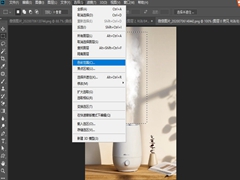 PS怎么在复杂的背景中抠取烟雾?想要用PS在复杂的背景中抠取烟雾,从复杂的背景抠图听上去很难,其实是非常简单的,感兴趣的小伙伴们就来学习一下吧2020-12-25
PS怎么在复杂的背景中抠取烟雾?想要用PS在复杂的背景中抠取烟雾,从复杂的背景抠图听上去很难,其实是非常简单的,感兴趣的小伙伴们就来学习一下吧2020-12-25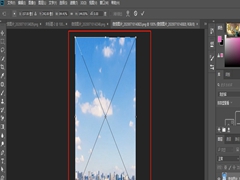 怎么在PS快速更换天空背景?当我们在外面拍摄照片的时候,发现刚好是阴天拍出来的照片背景天空不好看,这时我们就可以用ps来更换照片的天空,下面小编带领大家来学习一下如2020-12-25
怎么在PS快速更换天空背景?当我们在外面拍摄照片的时候,发现刚好是阴天拍出来的照片背景天空不好看,这时我们就可以用ps来更换照片的天空,下面小编带领大家来学习一下如2020-12-25 ps怎么制作圆点背景图?在ps中可以很轻松的制作圆点背景图,主要利用滤镜中的高斯模糊和彩色半调,下文中为大家带来了ps制作圆点背景图教程。感兴趣的朋友不妨阅读下文内容2020-12-17
ps怎么制作圆点背景图?在ps中可以很轻松的制作圆点背景图,主要利用滤镜中的高斯模糊和彩色半调,下文中为大家带来了ps制作圆点背景图教程。感兴趣的朋友不妨阅读下文内容2020-12-17 如何用ps制作树皮手机背景效果?不少小伙伴想学习用ps制作树皮手机背景效果,下面就跟随小编一起来看下文吧2020-12-17
如何用ps制作树皮手机背景效果?不少小伙伴想学习用ps制作树皮手机背景效果,下面就跟随小编一起来看下文吧2020-12-17 ps怎么做朦胧的灯光效果?夜里能拍出那种远处灯光朦胧的效果,想要这种背景可以直接用ps制作,下面我们就来看看PS梦幻光晕光斑效果的做法,需要的朋友可以参考下2020-12-01
ps怎么做朦胧的灯光效果?夜里能拍出那种远处灯光朦胧的效果,想要这种背景可以直接用ps制作,下面我们就来看看PS梦幻光晕光斑效果的做法,需要的朋友可以参考下2020-12-01 这篇文章主要介绍了ps大神教你铁网中分离人像和背景的教程,首先用套索工具把人物大致圈出来,再用PS进行自动填充,然后分离人物,再置入我们的铁丝网素材,具体操作步骤,2020-11-30
这篇文章主要介绍了ps大神教你铁网中分离人像和背景的教程,首先用套索工具把人物大致圈出来,再用PS进行自动填充,然后分离人物,再置入我们的铁丝网素材,具体操作步骤,2020-11-30 ps放射光束效果怎么快速做?放射背景在设计中是比较常用的,有的朋友可能还不太清楚具体的做法,下文中为大家带来了PS快速制作放射背景效果的5种方法 。感兴趣的朋友不妨2020-11-25
ps放射光束效果怎么快速做?放射背景在设计中是比较常用的,有的朋友可能还不太清楚具体的做法,下文中为大家带来了PS快速制作放射背景效果的5种方法 。感兴趣的朋友不妨2020-11-25 ps是非常好用的修图软件,怎么快速制作叶子背景,主要是给图层添加上图案叠加的效果,一起看看吧2020-11-24
ps是非常好用的修图软件,怎么快速制作叶子背景,主要是给图层添加上图案叠加的效果,一起看看吧2020-11-24








最新评论